如何在 Ubuntu 以及 Debian 中安装 DHCP 服务器
| 2017-03-29 17:14 评论: 1
动态主机配置协议(DHCP) 是一种用于使主机能够从服务器自动分配 IP 地址和相关的网络配置的网络协议。
DHCP 服务器分配给 DHCP 客户端的 IP 地址处于“租用”状态,租用时间通常取决于客户端计算机要求连接的时间或 DHCP 服务器配置的时间。
DHCP 如何工作?
以下是 DHCP 实际工作原理的简要说明:
- 一旦客户端(配置为使用 DHCP 的机器)连接到网络后,它会向 DHCP 服务器发送 DHCPDISCOVER 数据包。
- 当 DHCP 服务器收到 DHCPDISCOVER 请求报文后会使用 DHCPOFFER 包进行回复。
- 然后客户端获取到 DHCPOFFER 数据包,并向服务器发送一个 DHCPREQUEST 包,表示它已准备好接收 DHCPOFFER 包中提供的网络配置信息。
- 最后,DHCP 服务器从客户端收到 DHCPREQUEST 报文后,发送 DHCPACK 报文,表示现在允许客户端使用分配给它的 IP 地址。
在本文中,我们将介绍如何在 Ubuntu/Debian Linux 中设置 DHCP 服务器,我们将使用 sudo 命令来运行所有命令,以获得 root 用户权限。
测试环境设置
在这步中我们会使用如下的测试环境。
- DHCP Server - Ubuntu 16.04
- DHCP Clients - CentOS 7 and Fedora 25
步骤 1:在 Ubuntu 中安装 DHCP 服务器
1、 运行下面的命令来安装 DHCP 服务器包,也就是 dhcp3-server。
$ sudo apt install isc-dhcp-server
2、 安装完成后,编辑 /etc/default/isc-dhcp-server 使用 INTERFACES 选项定义 DHCPD 响应 DHCP 请求所使用的接口。
比如,如果你想让 DHCPD 守护进程监听 eth0,按如下设置:
INTERFACES="eth0"
同样记得为上面的接口配置静态地址。
步骤 2:在 Ubuntu 中配置 DHCP 服务器
3、 DHCP 配置的主文件是 /etc/dhcp/dhcpd.conf, 你必须填写会发送到客户端的所有网络信息。
并且 DHCP 配置中定义了两种不同的声明,它们是:
parameters- 指定如何执行任务、是否执行任务,还有指定要发送给 DHCP 客户端的网络配置选项。declarations- 定义网络拓扑、指定客户端、为客户端提供地址,或将一组参数应用于一组声明。
4、 现在打开并修改主文件,定义 DHCP 服务器选项:
$ sudo vi /etc/dhcp/dhcpd.conf
在文件顶部设置以下全局参数,它们将应用于下面的所有声明(请指定适用于你情况的值):
option domain-name "tecmint.lan";
option domain-name-servers ns1.tecmint.lan, ns2.tecmint.lan;
default-lease-time 3600;
max-lease-time 7200;
authoritative;
5、 现在定义一个子网,这里我们为 192.168.10.0/24 局域网设置 DHCP (请使用适用你情况的参数):
subnet 192.168.10.0 netmask 255.255.255.0 {
option routers 192.168.10.1;
option subnet-mask 255.255.255.0;
option domain-search "tecmint.lan";
option domain-name-servers 192.168.10.1;
range 192.168.10.10 192.168.10.100;
range 192.168.10.110 192.168.10.200;
}
步骤 3:在 DHCP 客户端上配置静态地址
6、 要给特定的客户机分配一个固定的(静态)的 IP,你需要显式将这台机器的 MAC 地址以及静态分配的地址添加到下面这部分。
host centos-node {
hardware ethernet 00:f0:m4:6y:89:0g;
fixed-address 192.168.10.105;
}
host fedora-node {
hardware ethernet 00:4g:8h:13:8h:3a;
fixed-address 192.168.10.106;
}
保存并关闭文件。
7、 接下来,启动 DHCP 服务,并让它下次开机自启动,如下所示:
------------ SystemD ------------
$ sudo systemctl start isc-dhcp-server.service
$ sudo systemctl enable isc-dhcp-server.service
------------ SysVinit ------------
$ sudo service isc-dhcp-server.service start
$ sudo service isc-dhcp-server.service enable
8、 接下来不要忘记允许 DHCP 服务(DHCP 守护进程监听 67 UDP 端口)的防火墙权限:
$ sudo ufw allow 67/udp
$ sudo ufw reload
$ sudo ufw show
步骤 4:配置 DHCP 客户端
9、 此时,你可以将客户端计算机配置为自动从 DHCP 服务器接收 IP 地址。
登录到客户端并编辑以太网接口的配置文件(注意接口名称/号码):
$ sudo vi /etc/network/interfaces
定义如下选项:
auto eth0
iface eth0 inet dhcp
保存文件并退出。重启网络服务(或重启系统):
------------ SystemD ------------
$ sudo systemctl restart networking
------------ SysVinit ------------
$ sudo service networking restart
另外你也可以使用 GUI 来在进行设置,如截图所示(在 Fedora 25 桌面中)设置将方式设为自动(DHCP)。
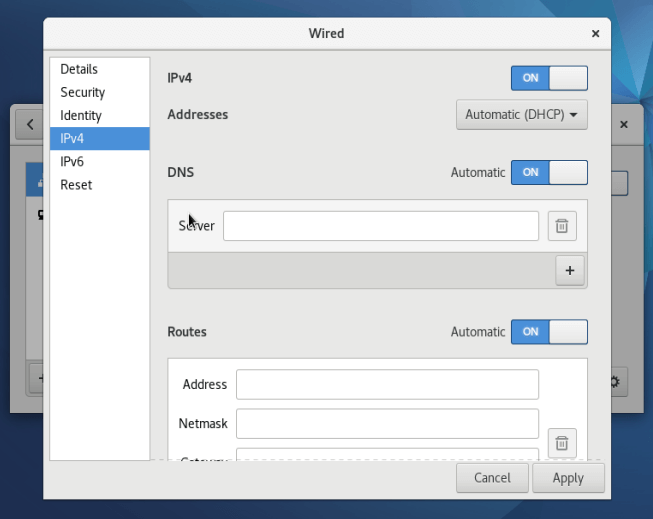
在 Fedora 中设置 DHCP 网络
此时,如果所有设置完成了,你的客户端应该可以自动从 DHCP 服务器接收 IP 地址了。
就是这样了!在本篇教程中,我们向你展示了如何在 Ubuntu/Debian 设置 DHCP 服务器。在反馈栏中分享你的想法。如果你正在使用基于 Fedora 的发行版,请阅读如何在 CentOS/RHEL 中设置 DHCP 服务器。
作者简介:
Aaron Kili 是 Linux 和 F.O.S.S 爱好者,将来的 Linux SysAdmin 和 web 开发人员,目前是 TecMint 的内容创建者,他喜欢用电脑工作,并坚信分享知识。
via: http://www.tecmint.com/install-dhcp-server-in-ubuntu-debian/
作者:Aaron Kili 译者:geekpi 校对:jasminepeng

- 来自四川成都的 Chromium 56.0|Ubuntu 用户 2017-03-29 21:01 7 赞
- 现在的发行版一般都内置了 dnsmasq。dnsmasq 同时可以提供 DNS 缓存转发,以及 DHCP 服务。